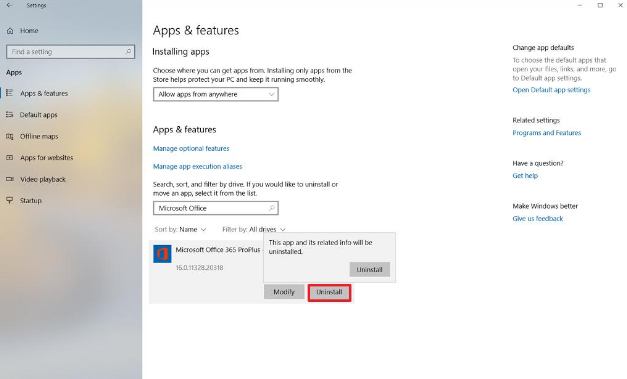Cara Mengganti Wallpaper di Chromebook
Salah satu cara tercepat dan termudah untuk memberikan sentuhan pribadi pada Anda Chromebook adalah mengganti wallpapernya. Untuk melakukannya, Anda dapat menggunakan salah satu wallpaper default atau mengatur kustom dari disk lokal Anda. Nah, pada artikel ini, kami akan memberi tahu Anda tentang Cara Mengganti Wallpaper di Chromebook. Mari kita mulai!
Bagaimanapun, prosesnya tidak perlu dipikirkan lagi dan harus memakan waktu kurang dari satu menit untuk melakukannya. Di artikel ini, Anda akan menemukan panduan langkah demi langkah untuk membuat perubahan. Selain itu, ada kiat tambahan untuk mempersonalisasi laptop Anda yang diberdayakan Chrome OS.
Pilih Wallpaper Berbeda Untuk CHROMEBOOK Anda
Bagian ini membahas metode untuk memilih wallpaper Chromebook yang berbeda atau memilih salah satu wallpaper Anda sendiri. Sebagai bonus, ada satu trik rapi yang digunakan Google agar Anda tetap tertarik dengan wallpaper default.
Wallpaper Chromebook | Ubah Wallpaper di Chromebook
Klik kanan pada ruang kosong di desktop Chromebook Anda dan pilih Setel Wallpaper. Kemudian, pilih satu gambar yang paling sesuai dengan suasana hati dan preferensi Anda. Kemudian lagi, mengapa tidak menambahkan momen keren untuk mengganti wallpaper?
Google memberi Anda opsi Kejutkan saya - dan itulah trik yang tepat. Yang perlu Anda lakukan adalah mencentang kotak di belakang opsi dan sistem memilih gambar wallpaper acak.
WALLPAPER KUSTOM | Ubah Wallpaper di Chromebook
Pergi ke sudut layar dan klik ikon lingkaran untuk mengakses Launcher. Pilih panah atas dan kemudian klik File untuk melihat gambar yang telah Anda simpan secara lokal.
Folder dengan gambar Anda akan muncul di kolom di sebelah kiri. Setelah Anda membuka folder tersebut, klik kanan gambar yang ingin Anda gunakan dan pilih Memasang wallpaper .
hentikan pembaruan pembuat windows 10
METODE BONUS | Ubah Wallpaper di Chromebook
Ada juga cara mengganti wallpaper dari salah satu menu. Manfaat dari metode ini adalah memberi Anda akses mudah ke wallpaper default dan kustom. Inilah yang perlu Anda lakukan untuk itu.
- Arahkan ke ujung kanan layar dan klik pada gambar profil Anda untuk membuka menu akses cepat.
Sekarang, klik Pengaturan untuk opsi lainnya; jika ikon Pengaturan mungkin berbeda. Beberapa versi Chrome OS menampilkan roda gigi. Namun yang lain menampilkan kunci pas. Terlepas dari itu, menunya selalu di tempat yang sama.
- Setelah berada di dalam pengaturan, klik Memasang wallpaper di bawah Penampilan. Dan jika perlu, di sinilah Anda dapat mengaktifkan Tampilkan tombol Beranda dan Selalu tampilkan bilah bookmark .
Setelah Anda memilih Memasang wallpaper , jendela wallpaper akan muncul. Secara default, Anda berada di tab Kustom dan perlu mengklik thumbnail ikon plus untuk mengakses gambar di komputer Anda.
Namun jika Anda ingin menggunakan gambar Google, pilih salah satu tab lainnya - Warna, Alam, Lanskap, atau Perkotaan. Kemudian, pilih salah satu gambar yang muncul di bawah tab.
Tentu saja, Anda selalu dapat mencoba keberuntungan dan mencentang kotak di depannya Mengejutkan saya .
catatan: Jika Anda memilih gambar kustom, pertahankan opsi Posisi sebagai default. Harus Dipotong di Tengah . Jika tidak, gambar yang Anda gunakan mungkin tidak menutupi seluruh layar.
Satu Wallpaper di Chromebook Berbeda | Ubah Wallpaper di Chromebook
Ini adalah fitur yang sangat keren jika Anda menggunakan banyak Chromebook di rumah atau bisnis Anda.
Untuk memiliki wallpaper yang sama, Anda mengakses Pengaturan dan menavigasi ke bagian Orang. Kemudian pilih Sinkronisasi dan layanan Google, lalu klik Kelola sinkronisasi. Di bawah menu ini, Anda dapat memilih dan memilih preferensi akun yang ingin Anda miliki di seluruh perangkat Anda.
Klik Sinkronkan semuanya untuk mentransfer semua pengaturan (termasuk wallpaper) ke Chromebook mana pun yang Anda masuki.
TIPS PEMECAHAN MASALAH CEPAT
Hal yang hebat adalah bahwa masalah dengan mengganti wallpaper sedikit dan jarang. Satu-satunya hal yang perlu Anda pastikan adalah bahwa gambar tersebut menggunakan salah satu format yang didukung - .jpg atau .png.
Dan jika Anda menggunakan Chromebook di sekolah. Kemudian Anda mungkin perlu meminta administrator untuk mengizinkan perubahan wallpaper.
MENAMBAH DAN MENGHAPUS TEMA CHROME | Ubah Wallpaper di Chromebook
Selain mengubah wallpaper, Anda juga dapat mengubah seluruh tema di Chrome. Tema biasanya tidak kentara dan muncul di latar belakang di tab baru dan di sekitar tepian browser.
Untuk mengakses penyesuaian ini, luncurkan Chrome dan klik tiga titik vertikal di sudut kanan atas jendela. Pilih Pengaturan, gulir ke Tema di bawah Tampilan, dan pilih yang Anda suka.
Ada juga opsi untuk mengunjungi Toko Web Chrome dan mengunduh lebih banyak tema. Selain itu, Anda dapat melihat pratinjau yang sudah diinstal dengan mengklik thumbnail. Setelah Anda menetapkan pikiran pada tema tertentu, selesaikan dengan memilih Tambahkan ke Chrome.
Jika Anda memutuskan untuk membuang sebuah tema, kembali ke Pengaturan Chrome dan pilih Setel ulang ke default di bawah Penampilan. Ini mengembalikan tampilan kembali ke tema Chrome klasik.
catatan: Sebelum Anda menerapkan tema ke Chrome, Anda selalu dapat mengeklik Membuka jika Anda berubah pikiran di saat-saat terakhir.
WALLPAPER DESKTOP SEMPURNA | Ubah Wallpaper di Chromebook
Dengan wallpaper Chromebook, Anda hanya dibatasi oleh imajinasi Anda. Dan ada banyak gambar menarik untuk diunduh dan digunakan.
Chromebook mana yang Anda miliki? Jenis wallpaper apa yang Anda suka dan seberapa sering Anda mengubahnya?
Kesimpulan
Baiklah, Itu saja Teman-teman! Saya harap Anda menyukai artikel Ubah Wallpaper di Chromebook ini dan bermanfaat bagi Anda. Beri kami tanggapan Anda tentang itu. Juga jika kalian memiliki pertanyaan dan masalah lebih lanjut terkait dengan artikel ini. Beri tahu kami di bagian komentar di bawah. Kami akan segera menghubungi Anda.
Semoga hari mu menyenangkan!
Lihat Juga: Bagaimana kita bisa Menjadwalkan Panggilan Grup di Skype